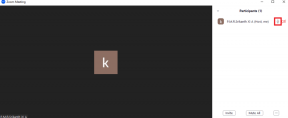9 måter å fikse YouTube mørkt tema ødelagt eller ikke fungerer
Miscellanea / / September 16, 2023
Dark Mode er ikke bare en redning for øynene, men også for enhetens batterilevetid. Det kan imidlertid bli komplisert hvis YouTube Dark-temaet er ødelagt eller ikke fungerer på enheten din. Derfor, fortsett å lese for å vite 9 måter å løse dette problemet på.

Før du fikser YouTube Dark-temaet som er ødelagt eller ikke fungerer, er det viktig å sjekke YouTubes innstillinger. Mens YouTube vanligvis bruker enhetens tema, kan det hende at det ikke fungerer hvis YouTube-skrivebords- eller mobilappen er spesifikt satt til Light Mode. I dette tilfellet kan du manuelt slå på YouTube Dark Mode på mobilen eller skrivebordet.
Men hvis dette fortsatt ikke fungerer, start med de nevnte rettelsene.
1. Sjekk om YouTube er nede
Ved hjelp av Neddetektorens YouTube-status siden, kan du enkelt se om det nylig har blitt rapportert noen strømbrudd. Når det er laget nok rapporter, vil det vise at problemer har blitt indikert, sammen med antall avbruddsmeldinger og steder hvor rapportene ble gjort. Hvis dette er tilfelle, vent en stund før du bruker YouTube igjen, da dette kan føre til at mørk modus ikke fungerer som forventet.
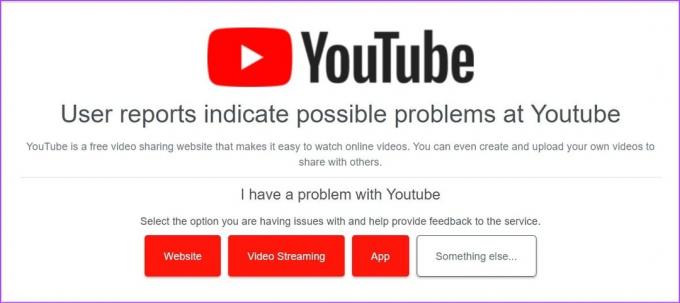
Men hvis det ikke er rapportert om strømbrudd, fortsett med følgende rettelser.
2. Oppdater siden
Å bruke oppdateringsfunksjonen på en hvilken som helst nettleser hjelper til med å laste inn informasjonen på nettstedet. Dette kan bidra til å løse eventuelle feil forårsaket på grunn av avbrutt tilkobling eller andre midlertidige nettstedsproblemer. Slik gjør du det.
Trinn 1: Gå til nettleserens menylinje der du har YouTube åpen.
Steg 2: Klikk på Last inn på nytt-ikonet.

Når siden har lastet inn på nytt, se om YouTube Dark Mode er aktivert.
3. Deaktiver batterisparemodus på mobil
Som navnet antyder, hjelper batterisparere med å forlenge enhetens batterilevetid. Dette gjøres imidlertid på bekostning av å begrense apper og visse andre funksjoner. Dette kan også være en av grunnene til at YouTube Dark Mode ikke fungerer på enheten din. Så du kan deaktivere den på enheten din og se om den løser problemet.
Opphev begrensninger for YouTube på Android
Trinn 1: Åpne Innstillinger og trykk på Apper.
Steg 2: Rull ned og trykk på YouTube.

Trinn 3: Trykk her på Batteri.
Trinn 4: Velg Ubegrenset.

Slå av lavstrømmodus på iPhone
Trinn 1: Åpne Innstillinger og trykk på Batteri.
Steg 2: Deretter slår du av bryteren for 'Low Power Mode'.

Åpne YouTube-appen igjen og se om mørk modus er aktivert.
4. Tøm buffer for YouTube (Android)
Appbuffer er ekstremt nyttig når du laster appinnhold og bruker visse andre funksjoner. Men hvis denne hurtigbufferen blir ødelagt eller for stor, kan den påvirke den nevnte appen negativt og forårsake problemer som at YouTube sitter fast i lysmodus. For å forhindre at dette skjer, tøm bufferen for YouTube Android-appen ved å bruke enhetens innstillingsmeny. Dette er hvordan.
Trinn 1: Åpne Innstillinger-appen på enheten din.
Steg 2: Rull ned og trykk på Apper.
Trinn 3: Fra listen over apper, trykk på YouTube.

Trinn 4: Trykk på Lagring.
Trinn 5: Trykk her på Tøm hurtigbuffer. Du kan også trykke på Fjern data for å se om det løser problemet.

Dette vil hjelpe deg med å tømme hurtigbufferen for YouTube Android-appen.
5. Tøm nettleserbufferen
Som å tømme hurtigbufferen for YouTube Android-appen, kan du tømme bufferen for nettleseren du bruker til å åpne YouTube-skrivebordsappen. Dette vil ikke bare hjelpe deg med å forbedre nettleserens ytelse, men også hjelpe deg med å fikse problemer som mørk modus som ikke fungerer på YouTube. For mer informasjon, sjekk våre forklaringer på tømme bufferen på Chrome, Kant, og Firefox.
6. Avinstaller og installer YouTube på nytt på iPhone
Mens du kan tømme hurtigbufferen på Android-enheten og nettleseren din, kan du ikke gjøre det samme på iPhone. Så iPhone-brukere kan i stedet avinstallere og installere YouTube-appen på nytt. Dette vil bidra til å slette alle appdata og innstillinger og installere dem på nytt, og hjelpe til med å fikse spesifikke appfeil. Slik gjør du det.
Trinn 1: Trykk lenge på YouTube-appen på startskjermen.
Steg 2: Trykk deretter på Fjern app.
Trinn 3: Trykk på Slett app. Trykk på Slett for å bekrefte hvis du blir bedt om det.

Trinn 4: Installer deretter YouTube-appen på nytt og aktiver mørk modus.
Last ned YouTube på iPhone
Hvis YouTube Dark-temaet fortsatt er ødelagt, fortsett til følgende metode.
7. Deaktiver nettleserutvidelser
Mens tredjeparts nettleserutvidelser kan bidra til å øke nettleserens funksjonalitet, kan de også forstyrre hvordan enkelte nettsteder lastes inn og fungerer. Dette kan også være grunnen til at YouTube ikke kan lastes i mørk modus. For å sikre at dette ikke er tilfelle, åpne nettleserens utvidelsesinnstillinger og deaktiver tredjepartsutvidelser. Dette er hvordan.
På Chrome
Trinn 1: Klikk på søkefeltet, skriv inn Chrome, og åpne nettleseren fra søkeresultatene.
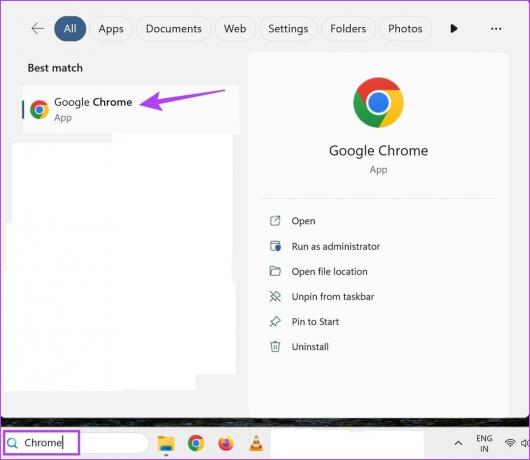
Steg 2: Nå åpner du Chromes utvidelsesside.
Åpne Chrome-utvidelsessiden
Trinn 3: Bla gjennom denne siden og slå av bryteren for alle utvidelser.
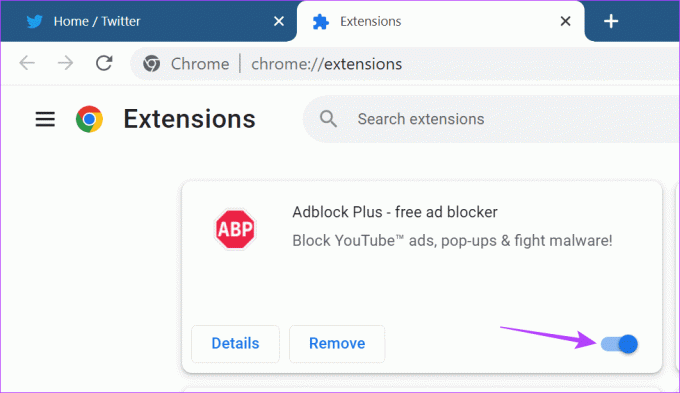
På kanten
Trinn 1: Gå til søkefeltet, skriv Kant, og åpne appen fra søkeresultatene.
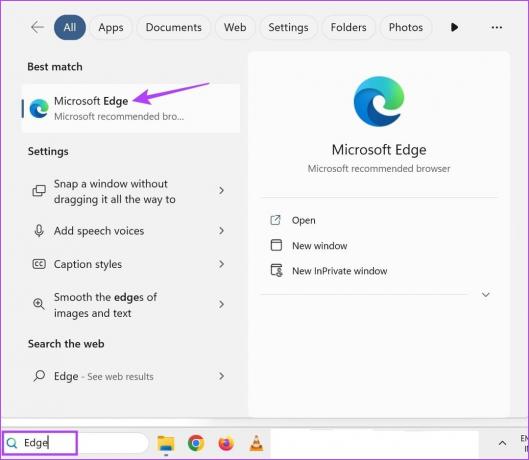
Steg 2: Åpne nå Edges utvidelsesside ved å bruke lenken nedenfor.
Åpne Edge Extensions
Trinn 3: Slå av bryteren for den aktuelle utvidelsen.

På Firefox
Trinn 1: Bruk søkefeltet, skriv Firefox, og åpne nettleseren fra søkeresultatene.
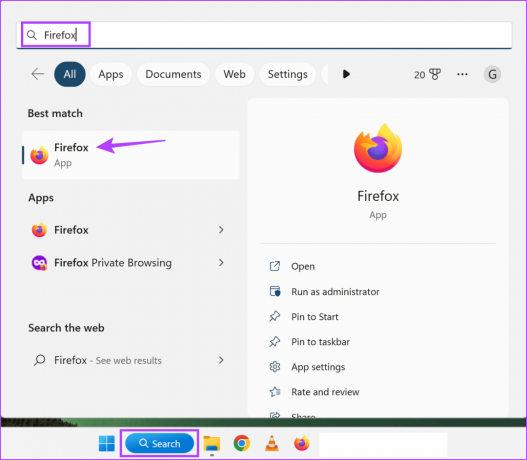
Steg 2: Gå nå til Firefox Add-ons Manager-siden ved å bruke lenken nedenfor.
Åpne Firefox Add-ons Manager
Trinn 3: Slå av bryteren for alle eller målutvidelser.
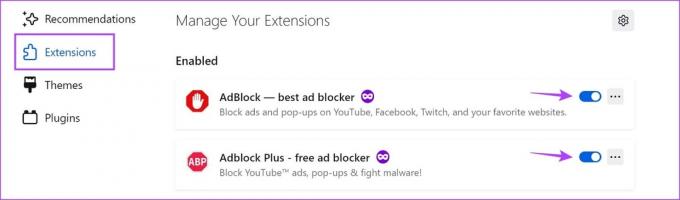
Gjenta denne prosessen og slå av alle installerte tredjepartsutvidelser. Last deretter YouTube på nytt og sjekk på nytt.
8. Se etter YouTube-appoppdatering
Appoppdateringer hjelper utviklere med å introdusere nye appfunksjoner og løse eventuelle tidligere appfeil eller feil. Så hvis mørk modus ikke fungerer på grunn av et problem, kan det hende du ikke har oppdatert YouTube til den nyeste versjonen. I dette tilfellet, installere de relevante appoppdateringene og sjekk igjen.
Oppdater YouTube på iPhone
Oppdater YouTube på Android
Hvis du har prøvd alle de ovennevnte rettelsene, og YouTube Dark-temaet fortsatt virker ødelagt, kan du kontakte YouTubes støtteteam. Her kan du bruke Fellesskap-fanen for å bla gjennom aktive problemer og sjekke løsningsstatusen. Du kan også legge ut problemene dine og få svar fra YouTube-fellesskapet.
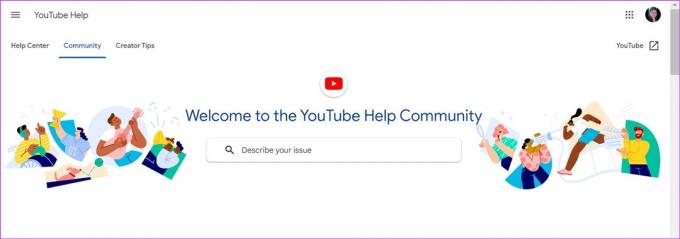
Åpne hjelpesiden for YouTube
Vanlige spørsmål om YouTube Stuck on Light Mode
Ja, du kan bruke visse nettleserutvidelser for å tvinge YouTube til å laste inn i mørk modus. I tillegg, hvis du bruker Chrome, kan du også bruk Chrome Flags for å laste YouTube i mørkt tema uavhengig av hvilken modus den er satt til.
For å deaktivere YouTube Dark Mode, åpne YouTube-appen og gå til profilikonet > Innstillinger > Generelt > Utseende. Velg Lystema fra alternativene. På samme måte, når du bruker YouTube-skrivebordsappen, klikker du på profilbildet ditt > Utseende > Lystema.
Se YouTube som du vil
Visse appfunksjoner er et must, og Dark Mode er en av dem. Så vi håper denne artikkelen hjalp deg med å løse problemet med YouTube Dark-temaet som er ødelagt eller ikke fungerer på mobil eller skrivebord. Du kan også sjekke guiden vår hvis du har lagt merke til en lag når du bruker YouTube i nettleseren.